Ricerca automatica
Nella schermata di configurazione, tocca Impostazioni di Nintendo Wi-Fi Connection:
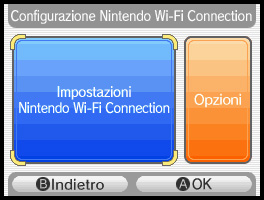
...e quindi uno degli slot di collegamento:
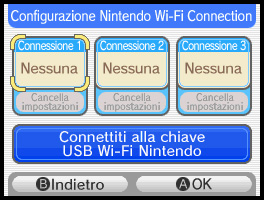
...e quindi Ricerca access point:
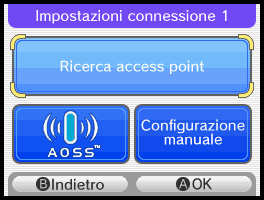
Sul Nintendo DS sarà quindi visualizzato il nome degli access point wireless disponibili.
L'access point ha un'icona non bloccata blu:

Se il tuo access point ha un'icona non bloccata blu, toccane il nome e scegli 'OK'. Nintendo DS stabilirà un collegamento con il router. Torna alla schermata principale del tuo gioco e sei pronto a giocare online. Facile, vero?
L'access point ha un'icona bloccata rossa:

Se l'access point ha un'icona rossa bloccata, significa che l'hotspot ha la protezione WEP attivata sul router wireless. Per farti collegare, l'hotspot ti deve fornire la chiave WEP di quell'access point.
Una volta raggiunta questa informazione, tocca il nome dell'access point su Nintendo DS e immetti la chiave WEP del router dell'hotspot nella schermata successiva e premi 'OK' per salvare le impostazioni.
Premi di nuovo 'OK' in modo che Nintendo DS stabilisca un collegamento con il router. Torna alla schermata principale del tuo gioco e sei pronto a giocare online. Facile, vero?
L'access point ha un'icona bloccata grigia:

Se l'access point ha un'icona grigia bloccata, significa che le impostazioni di protezione del router dell'hotspot non sono compatibili con Nintendo WFC. In questi casi, non è possibile stabilire un collegamento a Nintendo WFC. Assicurati che l'hotspot non richieda la configurazione di un account mediante browser Internet, l'accettazione di un contratto d'uso o l'immissione di una password. Se per usare l'hotspot è necessario uno di questi elementi, l'access point potrebbe avere impostazioni di protezione incompatibili.
Dovrai recarti presso un altro hotspot.
L'access point non viene visualizzato:

Può darsi che il router dell'hotspot, le sue impostazioni o i suoi requisiti di accesso non siano compatibili con Nintendo DS.